Kada kupite ili resetirate iOS uređaj poputiPhone ili iPad, prvo što trebate učiniti je aktivirati uređaj putem vašeg iCloud računa. Kada kupite iOS uređaj, uređaj se nalazi u zaključanom stanju. Nećete ga moći koristiti ili koristiti dok prvo ne otključate uređaj. Dobra stvar je što možete zaobići aktivaciju iCloud i na iOS uređajima. Možete lako zaobići aktivaciju iCloud na vašem iPadu ili iPhoneu slijedeći ove korake desno, kao što je ovdje spomenuto.
Koraci za zaobići iCloud Aktivacija na iOS uređajima
Slijedite ove korake da biste zaobišli aktivaciju iCloud za iPhone ili iPad. Morat ćete konfigurirati mnogo stvari, pa se pobrinite da imate tehnologa sa sobom ili ga zamolite da to učini.
- Započnite postupak aktivacije
- Odaberite jezik i regiju
- Konfigurirajte DNS
- Zaobiđite aktivaciju iCloud
Mijenjat ćemo DNS usmjerivača na USA adresu u SAD-u.
1] Počnite preko aktivacije
Kad još niste otključali aktivacijuna vašem iOS uređaju, prikazat će se zaslon "Zaključavanje aktivacije" na vašem uređaju s poljima "Apple ID" i "Lozinka". Dodirnite gumb Početna na svom uređaju. Pri dnu će se pojaviti opcija "Start Over". Dodirnite ga.
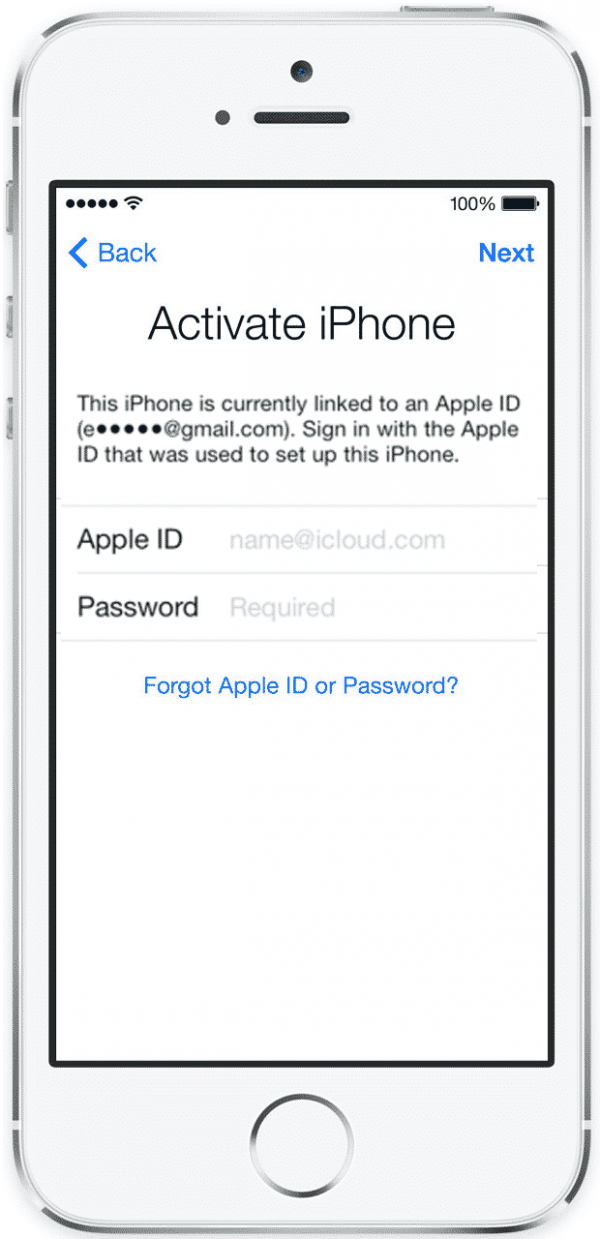
2] Odaberite jezik
Dodirom na „Start Over“ donijet ćete popis jezika na zaslonu. Dodirnite željeni jezik. Primjerice, dodirnite "Engleski".
3] Odaberite Region
Nakon odabira željenog jezika bit ćete preusmjereni na sljedeću stranicu. Ova stranica donosi vam popis zemalja i regija. Dodirnite svoju zemlju. Na primjer, kliknite na "Sjedinjene Države".

4] Odaberite Wi-Fi mrežu
Morat ćete odabrati svoju Wi-Fi mrežu. Vidjet ćete opciju "I" u desnom kutu vaše Wi-Fi mreže, što je ikona za dodatne informacije. Dodirnite ga.

Ako ne vidite ikonu, pritisnite gumb Home, prikazat će vam se mogućnost "Više Wi-Fi postavki." Dodirnite tu mogućnost.
5] Unesite DNS da biste zaobišli iCloud Activation
Dodirnite ikonu više informacija, bit ćetepogledali mogućnosti za svoju odabranu Wi-Fi mrežu. Otvorite polje DNS i dodirnite ga. Unesite DNS prema regiji koju ste odabrali. Primjerice, unesite 104.154.51.7 za SAD.
IP adrese DNS poslužitelja za SAD: 104.154.51.7, Europu: 104.155.28.90 i Aziju: 104.155.220.58.
6] Spajanje na Wi-Fi
Nakon što dovršite unos DNS-a, dodirnite gumb "Natrag" u gornjem lijevom kutu zaslona. Vratit ćete se na stranicu sa Wi-Fi popisima. Dodirnite svoju Wi-Fi mrežu da biste se povezali s njom.
Ako ste postavili lozinku za svoju Wi-Fi mrežu, morat ćete se povezati. Unesite svoju Wi-Fi lozinku za nastavak.
7] Dodirnite Izbornik da biste dovršili zaobilazno aktiviranje iCloud-a
Sada ste spojeni na poslužitelj. Na zaslonu ćete vidjeti opcije "Jezik" i "Izbornik". Dodirnite Izbornik za pristup funkcijama iCloud DNS Bypass. Dodirnite ga prikazat će vam popis usluga. Sve ove usluge su besplatne.
Sada možete koristiti sve usluge na vašem iOS uređaju. Ovi su koraci kompatibilni sa svim verzijama iOS-a. Samo se sjeti unesite DNS prema odabranoj regiji prije povezivanja na Wi-Fi mrežu. I kao što znamo, sve su ove usluge besplatne. Nadam se da su ovi koraci bili dovoljno jasni da vam pomognu.













komentari